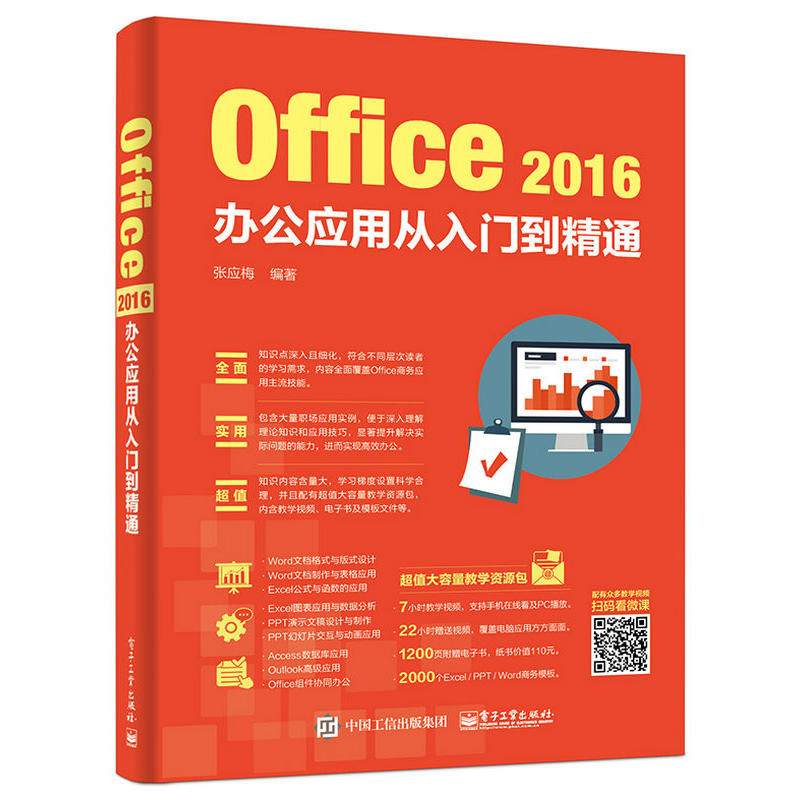
包邮Office 2016办公应用从入门到精通

温馨提示:5折以下图书主要为出版社尾货,大部分为全新(有塑封/无塑封),个别图书品相8-9成新、切口有划线标记、光盘等附件不全详细品相说明>>
- ISBN:9787121315480
- 装帧:暂无
- 册数:暂无
- 重量:暂无
- 开本:32开
- 页数:364
- 出版时间:2017-07-01
- 条形码:9787121315480 ; 978-7-121-31548-0
本书特色
本书以零基础讲解为宗旨,用实例引导读者学习,深入浅出地介绍了Office 2016 的相关知识和应用方法。全书分为5 篇共21 章,分别介绍了Office 2016 准备工作、Word 2016 文档操作、Excel 2016 表格制作、PowerPoint 2016 演示文稿制作、Access 2016 数据库管理、Outlook 2016 收发邮件以及Office 组件间的协同办公等内容。本书知识点全面、案例丰富、讲解细致、实用性强,能够满足不同层次读者的学习需求。本书适用于需要学习使用Office 的初级用户以及希望提高Office 办公应用能力的中高级用户,也适合大中专院校的学生阅读,还可以作为各类办公人员的培训教材使用。
内容简介
本书以零基础讲解为宗旨,用实例引导读者学习,深入浅出地介绍了Office 2016 的相关知识和应用方法。全书分为5 篇共21 章,分别介绍了Office 2016 准备工作、Word 2016 文档操作、Excel 2016 表格制作、PowerPoint 2016 演示文稿制作、Access 2016 数据库管理、Outlook 2016 收发邮件以及Office 组件间的协同办公等内容。本书知识点全面、案例丰富、讲解细致、实用性强,能够满足不同层次读者的学习需求。本书适用于需要学习使用Office 的初级用户以及希望提高Office 办公应用能力的中高级用户,也适合大中专院校的学生阅读,还可以作为各类办公人员的培训教材使用。
目录
第1 章 初识Office 2016 .............................. 2
1.1 安装Office 2016 中文版................... 3
1.1.1 安装Office 2016........................... 3
1.1.2 修复安装Office 2016 ................... 3
1.1.3 卸载Office 2016........................... 4
1.2 认识程序界面....................................... 5
1.2.1 标题栏和状态栏........................... 5
1.2.2 功能区........................................... 6
1.2.3 “文件”选项卡............................. 7
1.3 自定义快速访问工具栏.................... 7
1.3.1 增删命令按钮............................... 7
1.3.2 批量增删命令按钮....................... 8
1.4 功能区的设置....................................... 9
1.4.1 隐藏或显示功能区....................... 9
1.4.2 设置功能区提示......................... 10
1.4.3 向功能区添加命令按钮............. 10
1.5 Office 2016 的帮助........................... 12
1.6 高手支招.............................................. 12
1.6.1 更改Office 2016 操作界面的颜色................................. 12
1.6.2 重命名自定义选项卡和任务组......................................... 13
1.6.3 改变快速访问工具栏的位置..... 13
1.7 综合案例——设置合适的操作环境.............................................. 14
第2 章 文档的基本操作.............................. 17
2.1 启动和退出Office 2016 .................. 18
2.1.1 利用“开始”菜单启动.............18
2.1.2 创建桌面快捷方式启动.............18
2.1.3 退出Office 应用程序.................19
2.2 新建和打开文档................................20
2.2.1 在Office 中新建空白文档.........20
2.2.2 在桌面或文件夹中新建空白文档.....................................20
2.2.3 根据模板新建文档.....................20
2.2.4 打开文档.....................................21
2.3 保存文档..............................................23
2.3.1 使用“另存为”对话框.............23
2.3.2 设置文档自动保存时间间隔和路径.................................24
2.3.3 设置默认的文档保存格式和路径.................................25
2.4 高手支招..............................................26
2.4.1 添加程序启动图标到任务栏和“开始”屏幕.........................26
2.4.2 将常用文档固定在*近使用的文档列表中.............................27
2.4.3 将文档保存为模板.....................27
2.5 综合案例——新建文档并保存.....28
第2 篇 Word 篇
第3 章 文本的输入和编辑.........................32
3.1 输入与修改文本................................33
3.1.1 定位光标.....................................33
3.1.2 输入文本.....................................33
3.1.3 删除文本.....................................34
3.1.4 输入符号..................................... 34
3.1.5 【案例】输入借调合同............... 36
3.2 选择文本.............................................. 36
3.2.1 使用鼠标选择文本..................... 36
3.2.2 扩展选择文本............................. 38
3.2.3 使用键盘选择文本..................... 38
3.3 移动和复制文本................................ 39
3.3.1 移动文本..................................... 39
3.3.2 复制文本..................................... 40
3.3.3 使用“剪贴板”窗格................. 41
3.3.4 设置“粘贴选项” ..................... 42
3.4 查找和替换文本................................ 42
3.4.1 查找文本..................................... 43
3.4.2 替换文本..................................... 45
3.5 撤销与恢复操作................................ 46
3.5.1 撤销操作..................................... 46
3.5.2 恢复操作..................................... 46
3.6 高手支招.............................................. 46
3.6.1 快速替换多余空行..................... 47
3.6.2 在文档中插入当前日期............. 47
3.6.3 禁止“Insert”键的改写模式.... 48
3.7 综合案例——制作会议通知文件.............................................. 48
第4 章 设置文字和段落格式..................... 50
4.1 设置文字格式..................................... 51
4.1.1 设置字体和字号......................... 51
4.1.2 设置文字颜色............................. 51
4.1.3 设置更多字形............................. 52
4.1.4 使用“字体”对话框................. 54
4.1.5 设置字符间距............................. 55
4.1.6 【案例】制作放假通知............... 56
4.2 设置段落格式..................................... 57
4.2.1 设置段落对齐方式..................... 57
4.2.2 设置段落缩进............................. 57
4.2.3 设置段间距和行间距................. 59
4.2.4 设置项目符号.............................60
4.2.5 设置段落编号.............................61
4.2.6 【案例】编排值班室管理制度....63
4.3 设置特殊的中文版式.......................65
4.3.1 文字竖排.....................................65
4.3.2 纵横混排.....................................66
4.3.3 首字下沉.....................................66
4.3.4 中文注音.....................................67
4.4 高手支招..............................................68
4.4.1 让英文在单词中间换行.............68
4.4.2 设置特大号字体.........................68
4.4.3 将图片设置为项目符号.............69
4.5 综合案例——制作公司管理规范..............................................69
第5 章 页面格式和版式设计.....................72
5.1 页面设置..............................................73
5.1.1 设置页面大小和方向.................73
5.1.2 设置页边距.................................73
5.1.3 设置文档网格.............................74
5.1.4 【案例】制作邀请函...................75
5.2 设计页眉和页脚................................76
5.2.1 添加页眉和页脚.........................76
5.2.2 添加页码.....................................79
5.3 分栏排版..............................................80
5.3.1 创建分栏.....................................80
5.3.2 设置栏宽、间距和分隔线.........81
5.3.3 使用分栏符.................................81
5.4 边框和底纹..........................................81
5.4.1 添加边框.....................................81
5.4.2 添加底纹.....................................83
5.4.3 【案例】制作求职信...................84
5.5 设置文档背景.....................................85
5.5.1 设置页面颜色.............................85
5.5.2 添加水印.....................................86
5.6 高手支招..............................................87
5.6.1 设置奇偶页不同的页眉和页脚......................................... 88
5.6.2 为文字设置自定义边框和底纹......................................... 88
5.6.3 对分栏后的文档内容进行平均分配..................................... 88
5.7 综合案例——制作员工行为规范.............................................. 89
第6 章 图文制作与表格.............................. 91
6.1 使用图片.............................................. 92
6.1.1 在文档中插入图片..................... 92
6.1.2 插入屏幕截图............................. 92
6.1.3 调整图片大小和位置................. 93
6.1.4 旋转图片..................................... 95
6.1.5 裁剪图片..................................... 95
6.1.6 调整图片色彩............................. 96
6.1.7 【案例】制作售楼海报............... 97
6.2 绘制与编辑自选图形....................... 97
6.2.1 绘制自选图形............................. 98
6.2.2 更改形状..................................... 98
6.2.3 设置形状样式和效果................. 99
6.2.4 为图形添加文字....................... 100
6.2.5 【案例】绘制招聘流程图......... 100
6.3 使用文本框....................................... 101
6.3.1 插入内置文本框....................... 102
6.3.2 绘制文本框............................... 102
6.3.3 编辑文本框............................... 102
6.4 插入与编辑表格.............................. 103
6.4.1 创建表格................................... 103
6.4.2 行、列与单元格的插入与删除....................................... 105
6.4.3 合
作者简介
本书的作者团队中有微软全球*有价值专家(MVP);有曾任多个办公技术社区的资深版主,较注重Office 功能的综合应用,在许多方面有独特见解并积累了丰富的实战经验;还有多年从事金融行业人力行政管理工作、拥有多年丰富的企业信息化实践和管理经验的专家。并且,多位成员已出版过办公类畅销书,对于此类目标读者的学习需求与习惯也很了解。
-

大模型应用开发极简入门 基于GPT-4和ChatGPT
¥41.9¥59.8 -

这就是ChatGPT
¥41.9¥59.8 -

电脑组装、选购、操作、维护、维修从入门到精通
¥32.2¥48.0 -

数据结构教程(第6版·微课视频·题库版)
¥46.5¥65.0 -

计算机组成原理实验指导与习题解析
¥34.8¥52.0 -

微信小程序开发教程
¥31.4¥49.0 -

机器学习
¥47.4¥108.0 -

C程序设计(第五版)
¥18.6¥49.0 -

深度学习导论
¥24.5¥49.0 -

有限与无限的游戏:一个哲学家眼中的竞技世界
¥36.4¥68.0 -

RFID与智能卡技术实验指导书
¥28.4¥36.0 -

UNITY游戏开发经典实例
¥73.0¥128.0 -

软件开发技术基础 第4版
¥65.7¥79.9 -

软件测试
¥50.0¥68.0 -

AIGC文图学 人类3.0时代的生产力
¥36.0¥48.0 -

AFter Effects 影视后期特效实战教程
¥45.0¥69.8 -

生物特征识别算法研究
¥20.1¥39.0 -

大模型应用开发动手做AIAGENT
¥62.9¥89.8 -

游戏造物主;游戏与制作人的幕后故事
¥63.6¥108.0 -

python语言程序设计(第2版)(含视频教学)
¥50.6¥69.9











